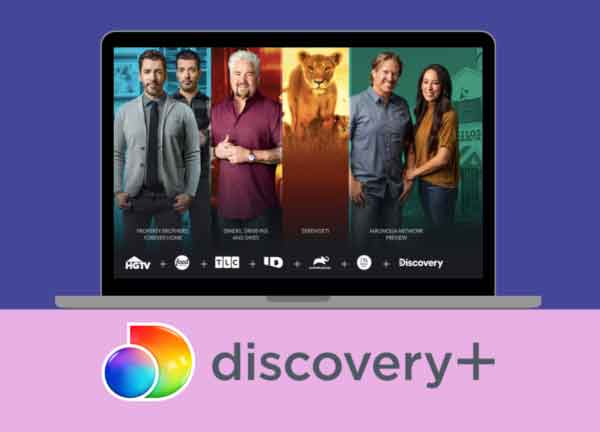Как убрать эффект красных глаз на фотографиях?
Если вы когда-нибудь фотографировали своих близких и поняли, что их глаза не настоящего цвета, а имеют раздражающий огненно-красный эффект, не отчаивайтесь! Существует быстрое и простое средство для исправления этого дефекта. Благодаря программному обеспечению, доступному на рынке, вы можете удалить эффект красных глаз на фотографиях всего несколькими щелчками мыши, независимо от того, используете ли вы ПК с Windows, Mac, устройство Android, iPhone или iPad. Но как именно работает этот процесс удаления эффекта красных глаз с фотографий?
Во-первых, важно понимать, что эффект красных глаз возникает из-за отражения вспышки камеры от сетчатки глаз человека на фотографии. Этот эффект может быть более выражен в условиях низкой освещенности, когда зрачки расширены. Для удаления эффекта красных глаз на фотографиях существует несколько программ, некоторые из которых доступны бесплатно в Интернете, которые используют специальные алгоритмы для обнаружения эффекта красных глаз и их автоматического исправления. Как правило, процесс удаления эффекта красных глаз на фотографиях включает следующие шаги:
- Откройте фотографию с помощью программного обеспечения для редактирования и выберите опцию «удаление эффекта красных глаз»;
- Сообщает программе, где на фотографии красные глаза;
- Примените автокоррекцию, которая заменит эффект красных глаз исходным цветом.
Существуют также ручные методы устранения эффекта красных глаз, но они требуют больше времени и точности и рекомендуются только в особых случаях. Если вы хотите избавиться от красных глаз на своих фотографиях, все, что вам нужно сделать, это выполнить описанные выше шаги, используя соответствующее программное обеспечение для редактирования. Таким образом, вы сможете получать идеальные фотографии без каких-либо раздражающих нежелательных эффектов.
Как убрать эффект красных глаз на фотографиях в Windows 10 и других версиях
Если вы ищете способ исправить эффект красных глаз на фотографиях в Windows 10, вы попали по адресу. С помощью приложения «Фотографии», присутствующего в Windows 10, вы можете легко удалить эффект красных глаз с ваших фотографий всего за несколько кликов или нажатий (если вы используете компьютер с сенсорным экраном).
Чтобы устранить эффект красных глаз, откройте изображение, которое хотите отредактировать, с помощью приложения «Фотографии». Нажмите кнопку «Редактировать и создать», расположенную вверху, а затем выберите пункт «Редактировать» в появившемся меню. Затем выберите вкладку «Настройка» на боковой панели и прокрутите вниз, пока не дойдете до кнопки «Исправить эффект красных глаз». Щелкните по нему и с помощью мыши «закрасьте» область красных глаз, которая должна восстановить свой естественный цвет, т. е. темный.
Удовлетворившись полученным результатом, вы можете сохранить внесенные в фотографию изменения, нажав на кнопку «Сохранить», или сохранить ее как новый файл с помощью кнопки «Сохранить копию» внизу правой боковой панели.
Если, с другой стороны, вы используете Windows 7 или другую версию операционной системы Microsoft без приложения Photos, я предлагаю вам использовать XnViewMP, бесплатную программу просмотра изображений (только для некоммерческих целей), способную ретушировать фотографии различными способами.
XnViewMP совместим с Windows, macOS и Linux и может использоваться даже без установки. Чтобы загрузить портативную версию XnViewMP на свой ПК, посетите официальный сайт программы и нажмите кнопку Zip Win 32bit или кнопку Zip Win 64bit, в зависимости от того, какую версию Windows вы используете (32- или 64-разрядную).
После загрузки программы извлеките содержимое zip-пакета в папку по вашему выбору и запустите исполняемый файл xnviewmp.exe, чтобы запустить XnViewMP. Выберите «Итальянский» в раскрывающемся меню для выбора языка и нажмите «ОК», чтобы открыть главный экран XnViewMP.
На этом этапе используйте список папок слева, чтобы выбрать путь, по которому находится фотография с эффектом красных глаз, которую вы хотите исправить, и откройте ее, дважды щелкнув ее миниатюру. Затем найдите часть изображения, где присутствуют красные глаза, обведя прямоугольник курсором (удерживая левую кнопку нажатой) и получите доступ к фильтру для устранения эффекта красных глаз через раздел «Изображение» > «Коррекция красных глаз», расположенный вверху.
Когда вы будете удовлетворены результатом, сохраните внесенные в изображение изменения, выбрав пункт «Сохранить» в меню «Файл» XnViewMP, или сохраните фотографию как новый файл с помощью параметра «Сохранить как». С помощью этих простых процедур вы сможете эффективно и легко удалить эффект красных глаз на своих фотографиях, даже если вы новичок в редактировании фотографий.
Как убрать эффект красных глаз на фотографиях на Mac
Если у вас есть Mac, я советую вам не устанавливать какие-либо внешние приложения для устранения эффекта красных глаз на ваших фотографиях. Вместо этого вы можете использовать приложение Apple Photos, которое уже присутствует по умолчанию в macOS. Вот как.
Чтобы удалить эффект красных глаз с фотографии с помощью приложения Apple Photos, вам нужно запустить программу (значок с цветным цветком, который вы найдете на панели Dock или в Launchpad) и выбрать изображение для исправления. Если фото нет в библиотеке приложения, вы можете добавить его, перетащив мышкой в окно программы.
Выбрав фотографию, дважды щелкните ее миниатюру, чтобы открыть ее в режиме редактирования. Затем нажмите кнопку «Редактировать», расположенную в правом верхнем углу, и разверните меню «Красные глаза», расположенное на правой боковой панели. Затем щелкните значок кисти, который появляется под заголовком Красные глаза, и раскрасьте глаза объекта на фотографии, чтобы восстановить их естественный цвет. Когда вы закончите, нажмите кнопку «Готово» (вверху справа), чтобы сохранить изменения.
Если, с другой стороны, приложение «Фотографии» вас не удовлетворяет, вы можете использовать XnViewMP, также доступный на macOS. Инструкции по использованию этой программы такие же, как я описал для версии для Windows.
Как исправить красные глаза в фотошопе
Если на вашем компьютере установлен Photoshop, вы знаете, что есть инструмент для устранения эффекта красных глаз на фотографиях. Он очень прост в использовании и позволит вам получить профессиональный результат всего за несколько шагов.
Сначала откройте изображение, с которым вы хотите работать, и найдите значок Band-aid на левой панели инструментов. Кликните по нему правой кнопкой мыши и в открывшемся меню выберите пункт «Инструмент красных глаз».
На этом этапе вы можете настроить размер зрачка и уровень затемнения в зависимости от оттенка красного в глазах вашего объекта. Вы можете сделать это с помощью меню «Размер зрачка» и «Затемнить».
Когда вы будете готовы, поместите указатель мыши на один край глаза и, удерживая левую кнопку, нарисуйте прямоугольник по всей области, затронутой коррекцией. Отпустите левую кнопку мыши, когда вы выбрали весь глаз. Таким образом, исправление будет применено мгновенно. Если вы не удовлетворены результатом, вы можете попробовать отрегулировать размер зрачка и уровень затемнения и повторить попытку.
Закончив коррекцию, сохраните окончательный результат, зайдя в меню «Файл» и выбрав «Сохранить как». Вы сможете выбрать имя и расположение выходного файла.
Как убрать эффект красных глаз на фотографиях с помощью бесплатного онлайн-редактора
Если вам нужно исправить эффект красных глаз на фотографии, но вы не хотите или не можете загружать новые программы на свой компьютер, вы можете использовать бесплатный онлайн-редактор фотографий, например Стет.ио. Этот инструмент не требует регистрации и работает без помощи каких-либо дополнительных плагинов.
Чтобы начать ретушировать свою фотографию на Stet.io, перейдите на домашнюю страницу сайта и нажмите кнопку со стрелкой вверх, расположенную в левом верхнем углу. Затем выберите фотографию, на которой вы хотите исправить эффект красных глаз, с вашего ПК, нажав кнопку «Импортировать изображение». После загрузки выберите значок красных глаз, расположенный в левом верхнем углу редактора, и увеличьте уровень масштабирования изображения в раскрывающемся меню справа. Продолжайте нажимать несколько раз на глаза объекта на фотографии, чтобы избавиться от эффекта красных глаз и восстановить их первоначальный цвет.
Когда вы будете удовлетворены полученным результатом, нажмите на значок со стрелкой вниз, расположенный в левом верхнем углу, выберите формат файла, в который нужно экспортировать изображение (например, JPEG или PNG) и, наконец, нажмите «Экспорт», чтобы загрузить файл. правильный файл на свой компьютер. С помощью этого простого процесса вы быстро и бесплатно устраните эффект красных глаз на фотографии без необходимости загружать дополнительное программное обеспечение на свой компьютер. Лучшие приложения для надписей на фотографиях
Как убрать эффект красных глаз на телефоне и планшете с помощью Pixlr (Android/iOS/iPadOS)
Вы когда-нибудь делали фотографию, на которой у людей красные глаза? Не волнуйтесь, есть быстрое и простое решение этой проблемы. Pixlr — это бесплатное приложение, доступное для Андроид (даже для устройств без сервисов Google) e iOS/iPadОС который позволяет ретушировать ваши фотографии простым и интуитивно понятным способом. Среди своих функций Pixlr включает фильтр красных глаз, который устраняет этот раздражающий эффект с фотографий.
Чтобы использовать этот фильтр, загрузите приложение Pixlr из Play Store или App Store, запустите его и выберите изображение, которое хотите отредактировать, из своей фотогалереи. Коснитесь значка чемодана в левом нижнем углу экрана и в появившемся меню выберите пункт “Красные глаза”. На этом этапе коснитесь центра каждого глаза, чтобы исправить и сохранить окончательный результат, сначала нажав кнопку ✓ в правом нижнем углу, затем «Готово» в правом верхнем углу и, наконец, «Сохранить изображение».
Имейте в виду, что некоторые расширенные функции Pixlr требуют платного членства, которое стоит 12,99 долларов в год или 1,99 долларов в месяц. Однако фильтр красных глаз также доступен в бесплатной версии приложения. Благодаря Pixlr вам больше не нужно беспокоиться о красных глазах на фотографиях! Редактировать фотографии онлайн: бесплатные инструменты